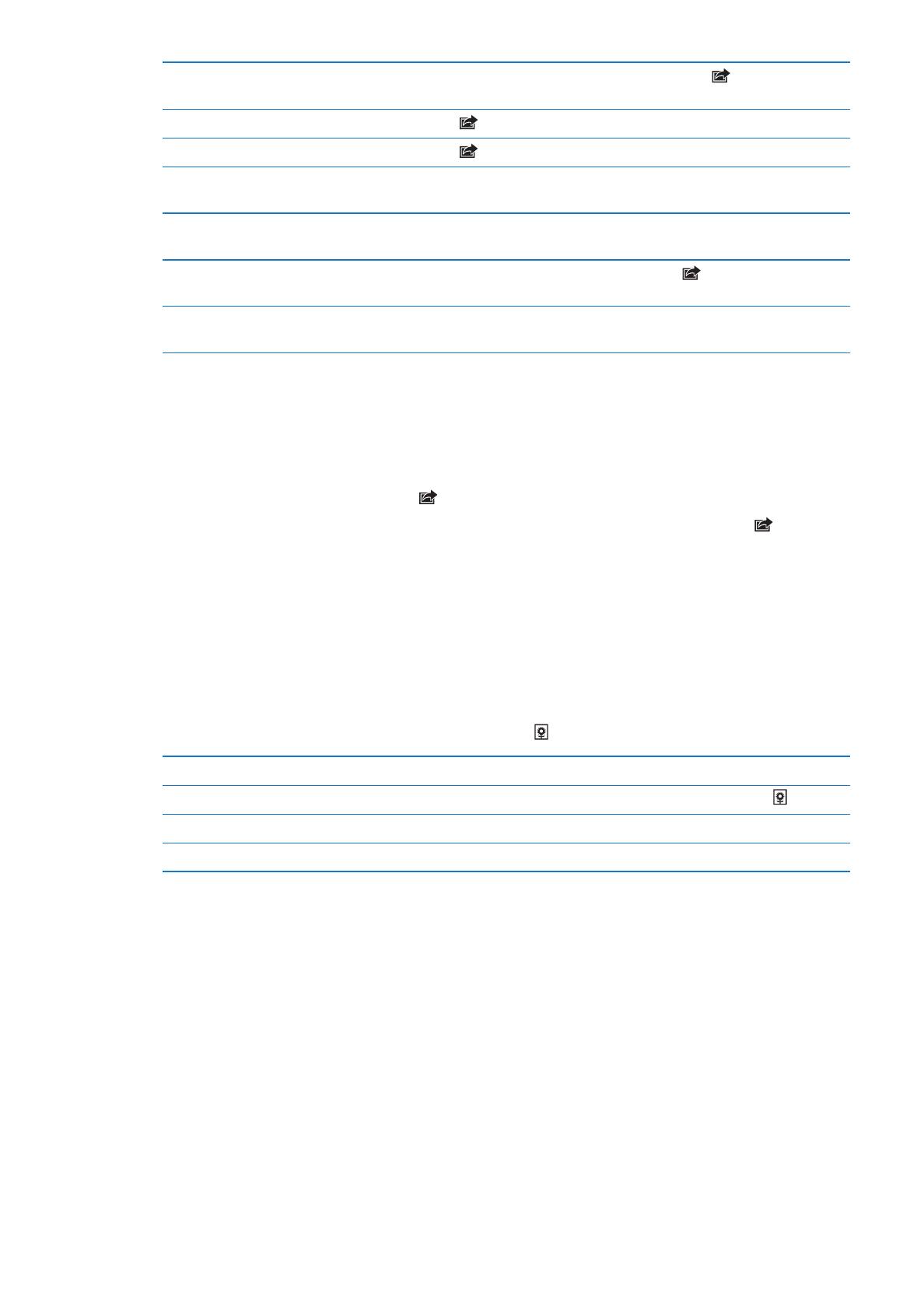
Como importar fotos e vídeos
Com o Kit de Conexão de Câmera para iPad (vendido separadamente), você pode importar fotos
e vídeos diretamente de uma câmera digital, de outro dispositivo iOS com uma câmera ou de um
cartão de memória SD.
Para importar fotos:
1
Insira o Leitor de Cartão SD ou o Conector de Câmera, incluídos com o Kit de Conexão de Câmera
para iPad, no conector de dock do iPad.
65
Capítulo 10
Fotos
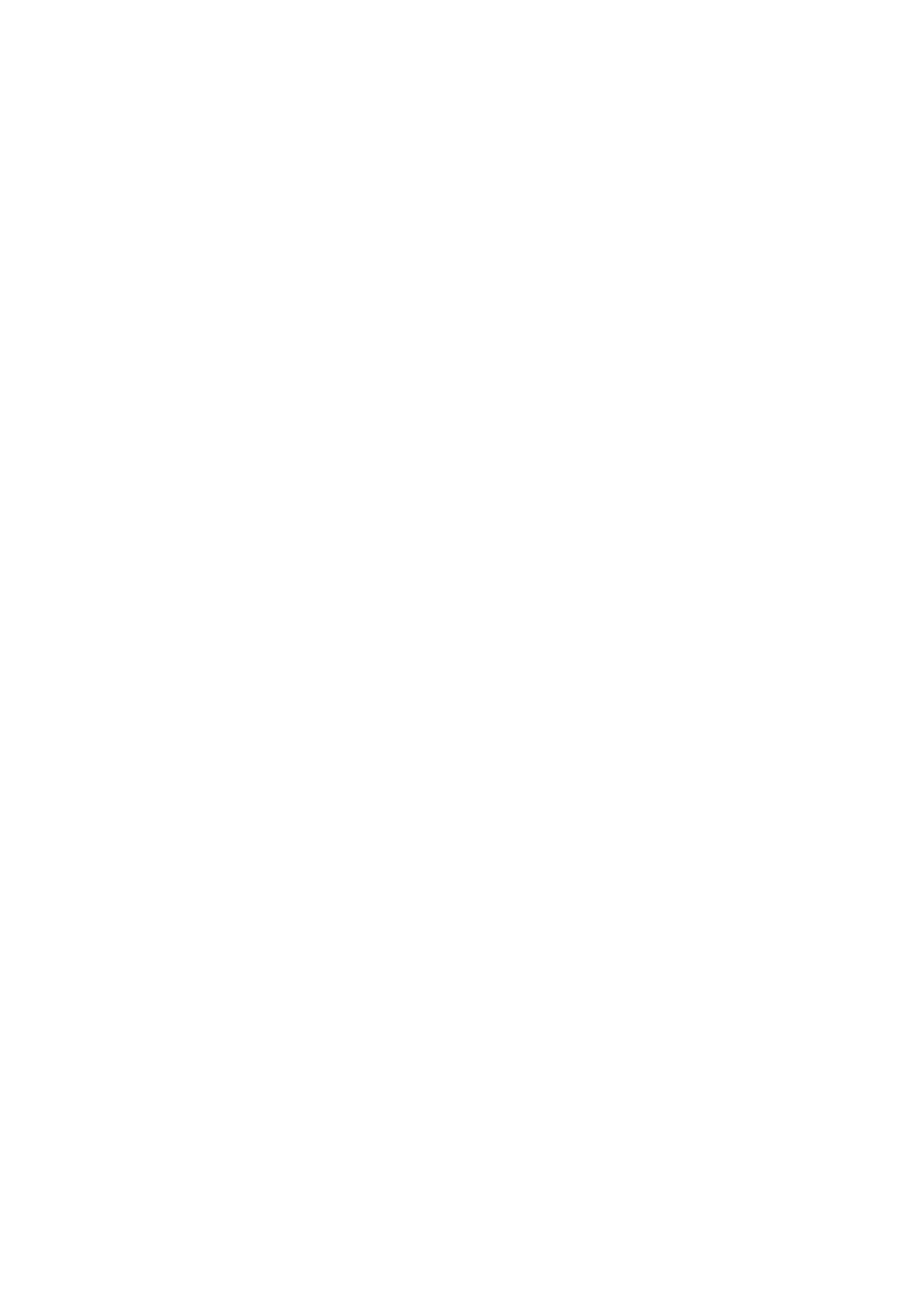
Â
Para conectar uma câmera ou dispositivo iOS: Use o cabo USB que acompanha a câmera ou o
dispositivo iOS, e conecte-o à porta USB do Conector da Câmera. Se estiver usando um disposi-
tivo iOS, certifique-se de que esteja ligado e desbloqueado. Para conectar uma câmera, certifi-
que-se de que a câmera esteja ligada e no modo de transferência. Para obter mais informações,
consulte a documentação que acompanha a câmera.
Â
Para usar um cartão de memória SD: Insira o cartão no slot do Leitor de Cartão SD. Não force o
cartão no slot; ele se encaixa somente de uma maneira.
Para obter mais informações, consulte a documentação do Kit de Conexão de Câmera para iPad.
2
Desbloqueie o iPad.
3
O aplicativo Fotos se abre e exibe as fotos e vídeos que estão disponíveis para importação.
4
Selecione as fotos e vídeos que deseja importar.
Â
Para importar todos os itens: Toque em Importar Tudo.
Â
Para importar apenas alguns dos itens: Toque naqueles que deseja incluir (deve aparecer um
sinal em cada um deles), toque em Importar e, em seguida, selecione Importar Selecionada(s).
5
Depois que as fotos foram importadas, mantenha ou apague as fotos e vídeos do cartão, da câ-
mera ou do dispositivo iOS.
6
Desconecte o Leitor de Cartão SD ou o Conector de Câmera.
Para visualizar as fotos, procure no álbum Última Importação. Um novo Evento contém todas as
fotos que foram selecionadas para importar.
Para transferir as fotos do iPad para o seu computador, conecte o iPad ao seu computador e im-
porte as imagens com um aplicativo de fotos como o iPhoto ou o Adobe Elements.
66
Capítulo 10
Fotos
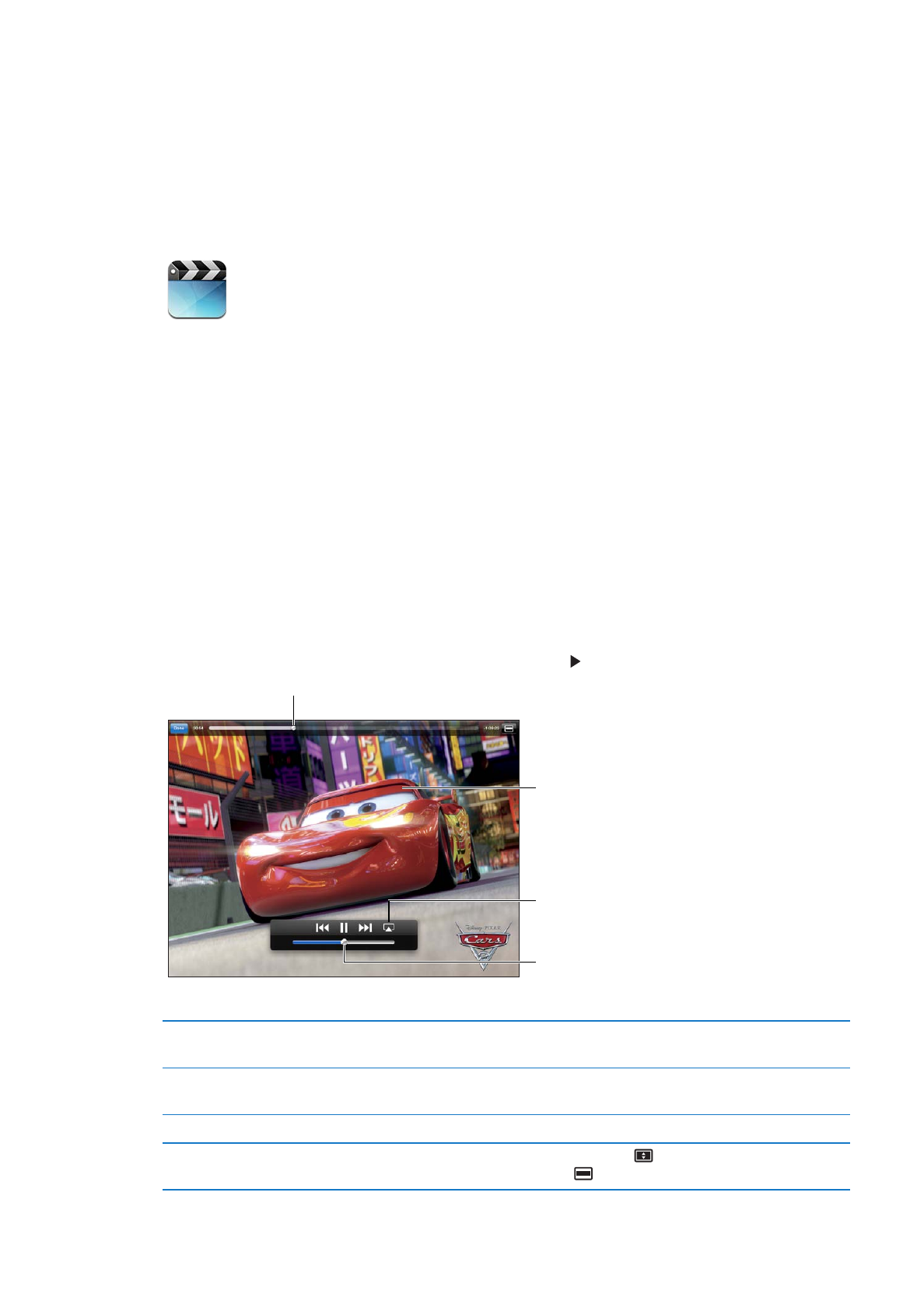
Vídeos
11